
เนื้อหา
Team Fortress 2 ช่วยให้ปัญหาการขัดข้องที่คุณพบในคอมพิวเตอร์มักเกิดจากไฟล์ที่เสียหายหรือโปรแกรมควบคุมที่ล้าสมัย ในการแก้ไขปัญหานี้คุณจะต้องซ่อมแซมไฟล์เกมหรืออัปเดตไดรเวอร์กราฟิกและระบบปฏิบัติการของคุณ
Team Fortress 2 เป็นเกมยิงมุมมองบุคคลที่หนึ่งที่มีผู้เล่นหลายคนพัฒนาโดย Valve ซึ่งเปิดตัวครั้งแรกในปี 2550 เป็นหนึ่งใน 10 เกมที่มีผู้เล่นมากที่สุดใน Steam เป็นประจำทุกวันเนื่องจากมีการเล่นที่รวดเร็ว ในเกมนี้สองทีม (RED และ BLU) แข่งขันกันมากกว่า 5 โหมดเกมที่แตกต่างกัน
แก้ไขปัญหาการขัดข้องของ Team Fortress 2
ปัญหาอย่างหนึ่งที่คุณอาจพบเมื่อเล่นเกมนี้คือเวลาที่มันจะพังตลอดเวลา นี่คือสิ่งที่คุณต้องทำเพื่อแก้ไขปัญหานี้
ข้อกำหนดเบื้องต้น: ตรวจสอบให้แน่ใจว่าคอมพิวเตอร์ของคุณมีคุณสมบัติตรงตามข้อกำหนดของระบบในการเล่นเกม
ความต้องการขั้นต่ำ
- หน่วยประมวลผล: โปรเซสเซอร์ 1.7 GHz หรือดีกว่า
- หน่วยความจำ: แรม 512 MB
- DirectX: เวอร์ชัน 8.1.2
- เครือข่าย: การเชื่อมต่ออินเทอร์เน็ตบรอดแบนด์
- พื้นที่เก็บข้อมูล: พื้นที่ว่าง 15 GB
ข้อกำหนดที่แนะนำ
- หน่วยประมวลผล: โปรเซสเซอร์ Pentium 4 (3.0GHz หรือดีกว่า)
- หน่วยความจำ: แรม 1 GB
- DirectX: เวอร์ชัน 9.0c
- เครือข่าย: การเชื่อมต่ออินเทอร์เน็ตบรอดแบนด์
- พื้นที่เก็บข้อมูล: พื้นที่ว่าง 15 GB
วิธีที่ 1: ตรวจสอบไฟล์เกมเพื่อแก้ไขการหยุดทำงานของ Team Fortress 2
สาเหตุส่วนใหญ่ของปัญหานี้คือไฟล์เกมที่เสียหายหรือหายไป หากนี่คือสาเหตุของปัญหาสิ่งที่คุณต้องทำเพื่อแก้ไขปัญหานี้คือการยืนยันเกม
เวลาที่ต้องการ: 10 นาที
การตรวจสอบ Team Fortress 2
- เปิด Steam desktop launcher
คุณสามารถทำได้โดยคลิกจากรายการเมนูเริ่มของแอปพลิเคชัน
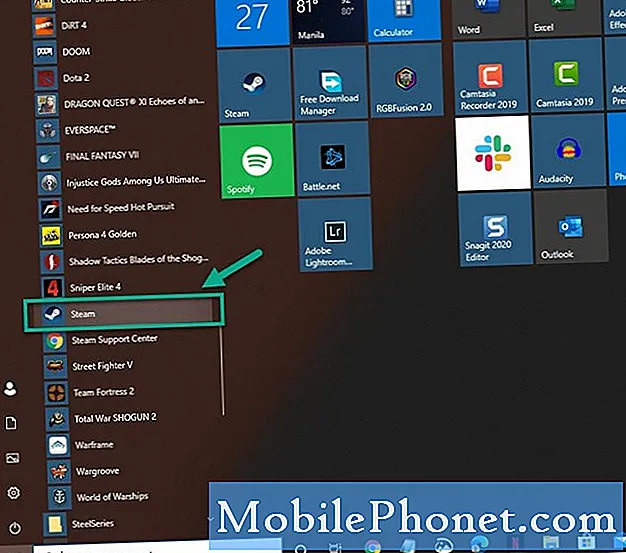
- คลิกที่ไลบรารี
นี่จะแสดงรายชื่อเกมที่คุณเป็นเจ้าของ

- ค้นหา Team Fortress 2
จากบานหน้าต่างด้านซ้าย
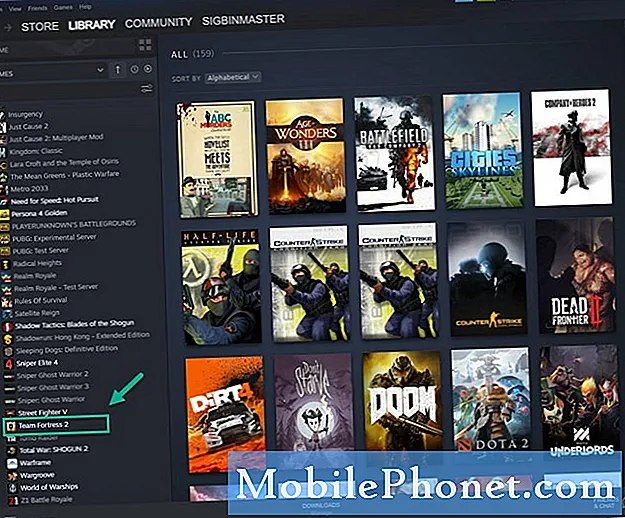
- คลิกขวาที่ Team Fortress 2 จากนั้นคลิก Properties
เพื่อเปิดหน้าต่าง Properties ของเกม
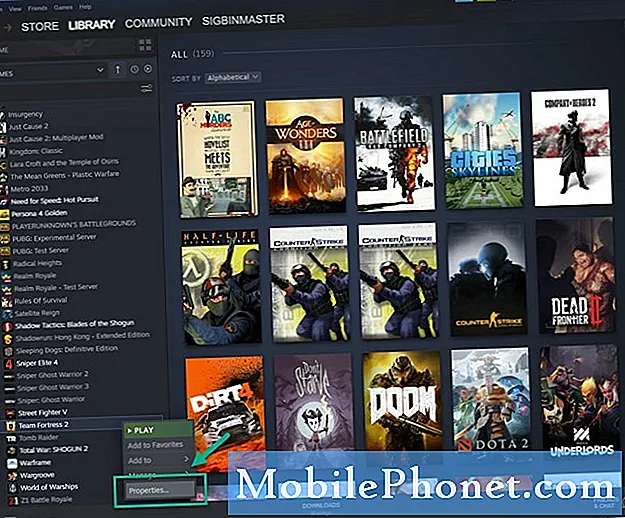
- คลิกไฟล์ในเครื่อง
นี่คือแท็บที่สามที่ด้านบนของหน้าต่าง
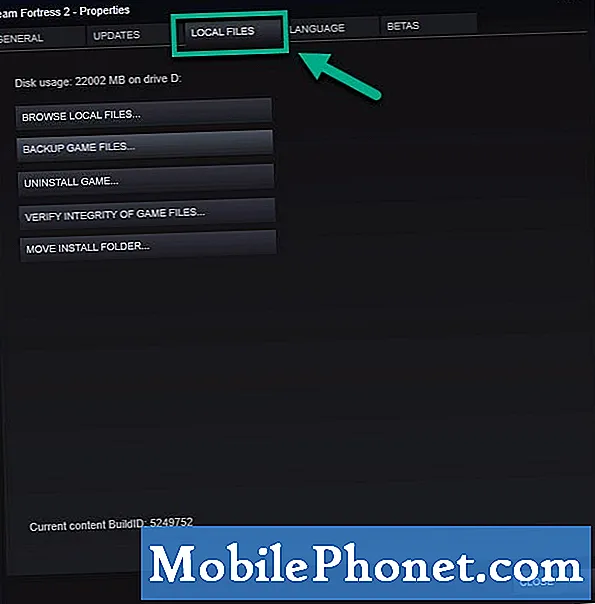
- คลิกตรวจสอบความสมบูรณ์ของไฟล์เกม
การดำเนินการนี้จะตรวจสอบและแก้ไขไฟล์เกมที่มีปัญหา
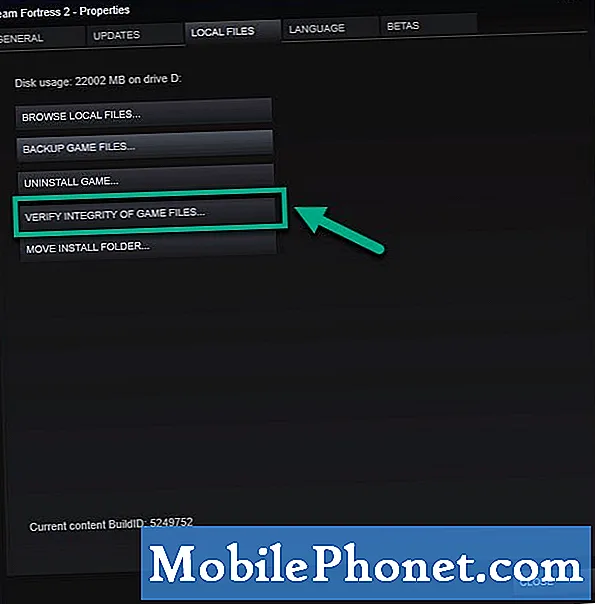
วิธีที่ 2: อัปเดตระบบปฏิบัติการ Windows 10 ของคุณ
คุณควรตรวจสอบให้แน่ใจว่าคอมพิวเตอร์ของคุณใช้การอัปเดตซอฟต์แวร์ล่าสุดอยู่เสมอเพื่อขจัดปัญหาที่เกี่ยวข้องกับความเข้ากันได้
- คลิกปุ่มเริ่ม
- คลิกการตั้งค่า
- คลิก Update & Security
- คลิก Windows Update สามารถพบได้ในบานหน้าต่างด้านซ้าย
- คลิกตรวจหาการอัปเดต Windows จะตรวจสอบว่ามีการอัปเดตหรือไม่จากนั้นดาวน์โหลดและติดตั้งโดยอัตโนมัติหากพบการอัปเดต
วิธีที่ 3: อัปเดตการ์ดแสดงผลของคุณ
ไดรเวอร์กราฟิกที่ล้าสมัยอาจทำให้เกิดปัญหานี้ได้เช่นกันซึ่งเป็นเหตุผลที่คุณควรตรวจสอบให้แน่ใจว่าคอมพิวเตอร์ของคุณติดตั้งไดรเวอร์การ์ดแสดงผลล่าสุด หากคุณใช้ NVIDIA GPU วิธีรับการอัปเดตล่าสุดมีดังนี้
- เปิดประสบการณ์ NVIDIA GeForce
- อย่าลืมคลิกที่แท็บไดรเวอร์ที่ด้านบนของหน้าต่าง
- คลิกที่ลิงค์ตรวจสอบการอัปเดต การดำเนินการนี้จะตรวจสอบว่ามีไดรเวอร์ใหม่หรือไม่ หากมีไดรเวอร์ให้ใช้งานคุณควรดาวน์โหลดและติดตั้ง
หลังจากทำตามขั้นตอนข้างต้นแล้วคุณจะแก้ไขปัญหา Team Fortress 2 ได้สำเร็จ
เยี่ยมชมช่อง Youtube TheDroidGuy ของเราสำหรับวิดีโอการแก้ปัญหาเพิ่มเติม
ยังอ่าน:
- วิธีเล่นเกม PSP บน Windows 10


